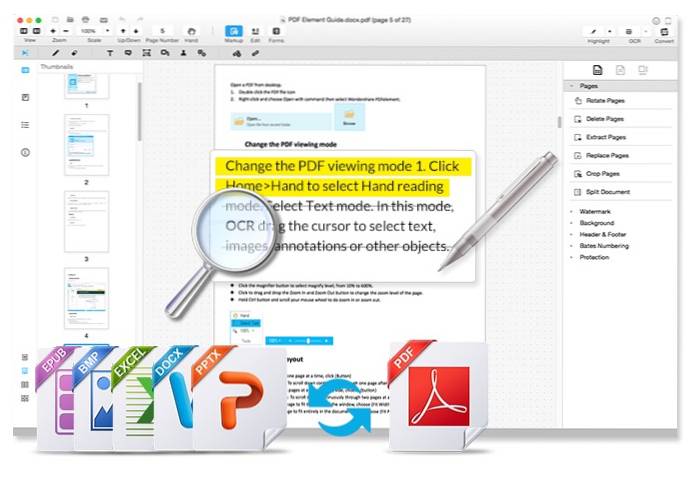Jeśli chodzi o udostępnianie i dystrybucję dokumentów cyfrowych, nie ma bardziej preferowanego formatu niż Portable Document Format lub PDF, akronim, pod którym jest powszechnie znany. Pliki PDF mają wiele zalet, takich jak zgodność między platformami i możliwość zachowania ich formatowania. Co więcej, dokumenty PDF można łatwo edytować, a także konwertować do innych formatów. Jednak konieczność korzystania z oddzielnych aplikacji do wszystkich tych rzeczy jest rzeczywiście uciążliwa, nie zgadzasz się z tym?
Ale nie musi tak być. Przywitaj się z Wondershare PDFelement, wszechstronną aplikacją, która nie tylko pozwala łatwo tworzyć i edytować pliki PDF, ale także konwertować wiele różnych typów plików do formatu PDF. I jest tego więcej. Zaintrygowany? Przyjrzyjmy się dokładniej.
Interfejs użytkownika
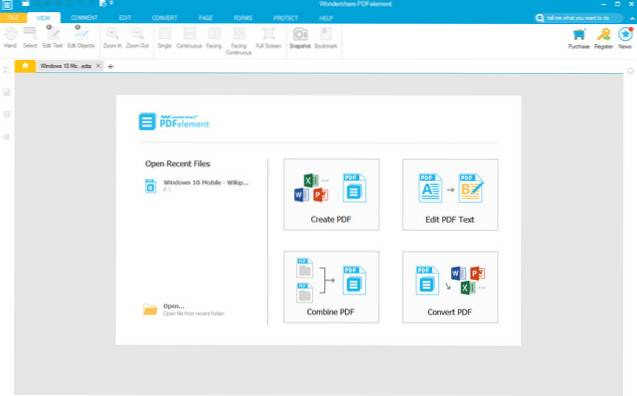
Wondershare PDFelement ma interfejs użytkownika, który jest zarówno prosty, jak i łatwy do opanowania. Wszystkie podstawowe funkcje (np. przeglądanie, edycja, konwersja) aplikacji wraz z odpowiednimi podopcjami zorganizowane w formie paska narzędzi menu „Wstążka”. Poza tym oprogramowanie pokazuje tylko główne funkcje związane z PDF (np. Tworzenie, łączenie) z przodu i na środku, oprócz listy ostatnio otwieranych plików. Otóż to!
Podstawowe funkcje
1. Edytuj pliki PDF
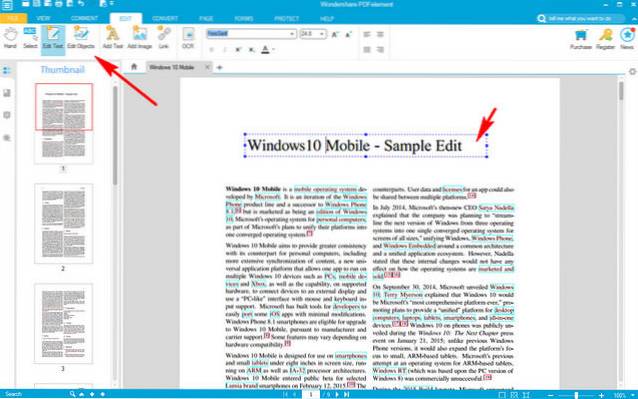
Kiedy otwierasz dokument PDF do edycji, Wondershare PDFelement automatycznie wykrywa elementy składowe (bloki tekstu, obrazy itp.) Pliku, podświetlając je w ramkach. Po prostu wybierz odpowiednią opcję z pliku Edytować element menu i kliknij w dowolnym miejscu pliku, aby rozpocząć edycję. Możesz dodawać lub edytować wszystko, od tekstu, przez obrazy, po adresy URL. Edycja działa zaskakująco dobrze, nawet w przypadku wielostronicowych plików PDF zawierających obrazy i złożone układy.
2. Konwersja plików PDF do innych formatów
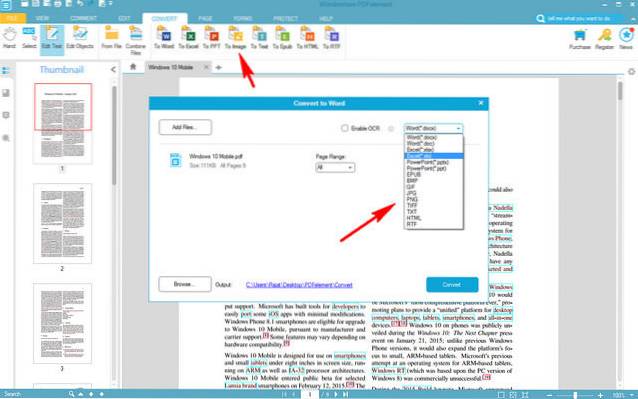
Wondershare PDFelement zawiera przydatną funkcję konwersji plików PDF do różnych popularnych formatów, takich jak DOCX, EPUB, PNG, HTML, i RTF. Wszystko, co musisz zrobić, to wybrać format wyjściowy z opcji pod Konwertować element menu, dodaj pliki PDF do konwersji, a program je stamtąd pobierze. W przypadku niektórych formatów możesz także skonfigurować zaawansowane opcje w ustawieniach aplikacji. Podczas naszych testów konwertował pliki PDF do większości formatów (ze znakiem wodnym, ze względu na ograniczenia darmowej wersji) bez problemów.
3. Twórz pliki PDF z innych formatów
Są chwile, kiedy musisz konwertować różne typy plików (np. Dokumenty Word, obrazy) na pliki PDF. A dzięki Wondershare PDFelement nie stanowi to większego problemu. Po prostu użyj Stwórz PDF opcję na ekranie głównym, aby wybrać plik źródłowy i zapisać je jako pliki PDF. Co więcej, nie jest wymagane wiele dodatkowych poprawek. Oprócz tego, oprogramowanie umożliwia także konwersję plików z innych formatów, takich jak DOCX, XLSX, PNG, JPG itp…
4. Scal wiele plików PDF
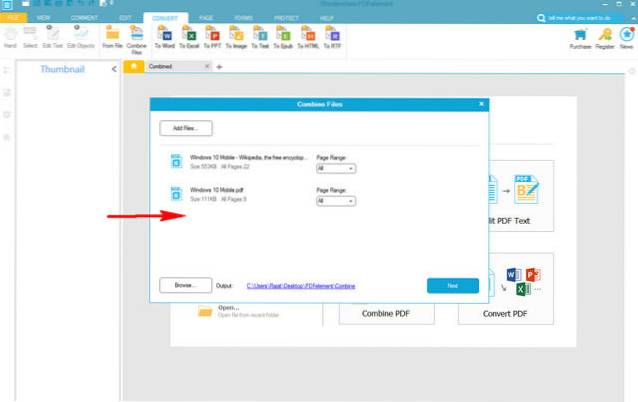
Masz wiele dokumentów PDF, które chcesz połączyć w jeden plik PDF? Wondershare PDFelement's Połącz PDF (dostępne na ekranie głównym) ma to wszystko. Wszystko, co musisz zrobić, to dodać dokumenty PDF do scalenia, a to stamtąd. Aplikacja umożliwia nawet określenie zakresów stron dla poszczególnych plików do scalenia.
Wyjątkowe funkcje
-
Dodaj podpis cyfrowy do plików PDF
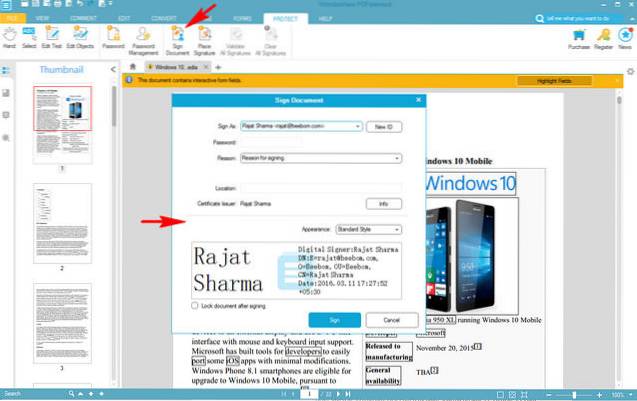
Podpisywanie dokumentów elektronicznych podpisami cyfrowymi to wygodny sposób na ustalenie ich autentyczności, a Wondershare PDFelement pozwala to zrobić kilkoma kliknięciami. Możesz albo użyj istniejących podpisów lub utwórz nowe, dodatkowo zabezpieczając je hasłami. Dostęp do opcji dodawania podpisów cyfrowych można uzyskać pod adresem Ochraniać pozycja w menu.
-
Zabezpiecz dokumenty PDF hasłem
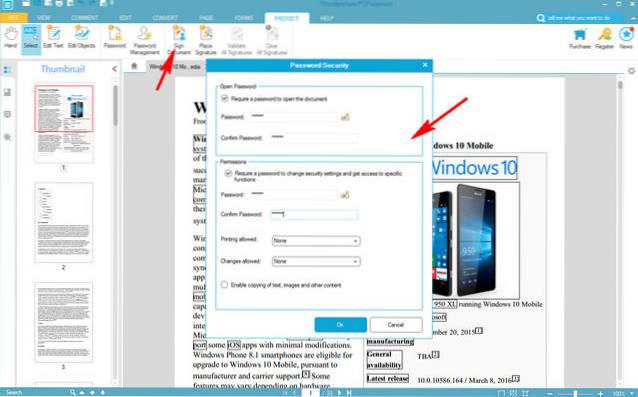
Jeśli chcesz udostępniać pliki PDF zawierające poufne informacje przez Internet, dobrze jest zabezpieczyć je hasłami. A Wondershare PDFelement sprawia, że jest to niezwykle proste. Dostępne za pośrednictwem Ochraniać element menu, ta funkcja umożliwia zastosowanie wielu haseł do pliku PDF w celu ograniczenia dostępu do różnych działań (np. otwarcie pliku, umożliwienie drukowania i edycji). Fajnie, racja?
-
Wyodrębnij tekst z obrazów za pomocą funkcji OCR (płatne)
Istnieje wiele świetnych programów OCR, które umożliwiają wyodrębnianie tekstu ze skanowanych obrazów. A dzięki Wondershare PDFelement masz jeszcze jeden. Może łatwo załadować obrazy zawierające tekst (np. Zeskanowane książki) i wyodrębnić z nich tekst, który można następnie skopiować w dowolnym miejscu. Możesz także ustawić domyślny język tekstu w plikach wejściowych w celu lepszego rozpoznawania. Funkcjonalność OCR jest dostępna zarówno w wersji oprogramowania dla systemu Windows (poprzez dodatek), jak i dla komputerów Mac.
-
Obsługa wielu języków
Jak wspomniano wcześniej, Wondershare PDFelement zawiera również opcjonalną funkcję OCR, która pozwala wyodrębnić zawartość tekstową ze skanowanych obrazów. Jednak nie cały zeskanowany tekst jest w języku angielskim. Tutaj z pomocą przychodzi obsługa wielu języków oprogramowania. Obsługuje różne języki, w tym niemiecki, włoski i francuski. Możesz też ustawić język jako domyślny dla plików wejściowych, aby jeszcze lepiej rozpoznawać tekst.
Wondershare PDFelement: wszystkie potrzebne pliki PDF
Wondershare PDFelement sprawia, że edycja i zarządzanie plikami PDF to spacer po parku. Mając ogólnie dużą wydajność, dobrze radzi sobie nawet ze złożonymi / ciężkimi dokumentami PDF. Funkcjonalność edycji jest również naprawdę dobra, prawie dorównując aplikacjom do edycji tekstu. Są też inne funkcje, takie jak obsługa numeracji Batesa iw porównaniu z konkurencyjnymi produktami (np. Adobe Acrobat Pro), jest to wyjątkowo opłacalne. Więc jeśli szukasz wszechstronnego rozwiązania PDF, nie szukaj dalej niż Wondershare PDFelement.
Pobierz wersję próbną (wersje płatne zaczynają się od 69,95 USD dla systemu Windows i 99,95 USD dla systemu Mac OS X)
 Gadgetshowto
Gadgetshowto